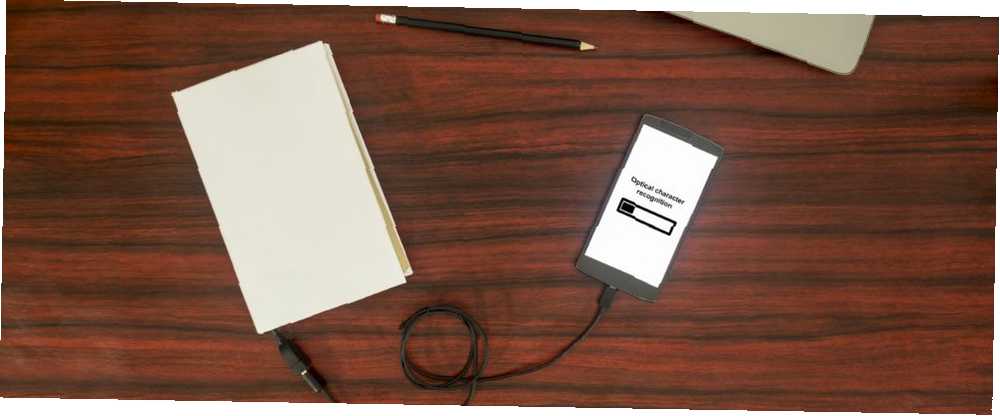
William Charles
0
5554
782
Croyez-le ou non, certaines personnes impriment toujours des documents sur des morceaux de papier. Le logiciel de reconnaissance optique de caractères (OCR) récupère ces documents imprimés et les reconvertit en texte lisible par machine. Nous avons trouvé quelques-uns des meilleurs outils de ROC gratuits Logiciels gratuits ou payants: Microsoft OneNote et Nuance OmniPage Logiciels comparés gratuits ou payants: Microsoft OneNote et Nuance OmniPage Le logiciel de numérisation OCR vous permet de convertir du texte en images ou en PDF en fichiers modifiables. documents texte. Un outil de ROC gratuit comme OneNote est-il suffisant? Découvrons-le! et les a comparés pour vous ici.
Aucun programme d'OCR n'est parfait, vous devrez donc vérifier les résultats et résoudre quelques problèmes. Cela dit, c’est beaucoup plus rapide que de taper tout le document dans l’ordinateur. Chacun de ces logiciels gratuits d’OCR a ses propres atouts. Tous vont faire le travail.
La méthodologie
Pour comparer ces outils, j'ai pris une capture d'écran de la page de confidentialité de MakeUseOf et je l'ai enregistrée au format JPG..
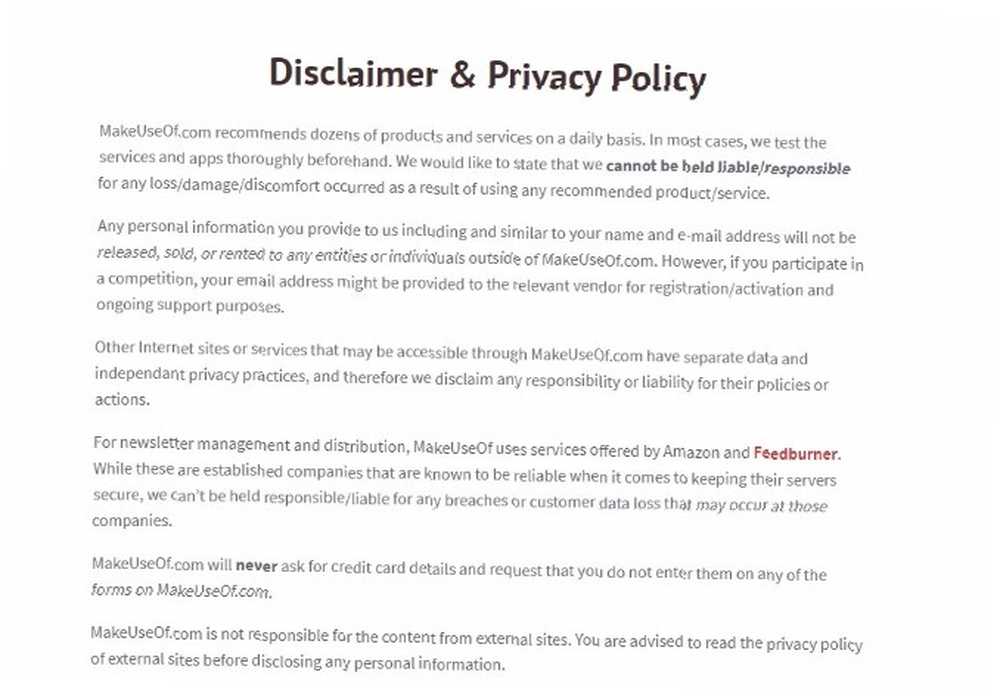
Ensuite, j'ai utilisé ce fichier JPG pour tester les services d'OCR suivants.
Cependant, vous pouvez également numériser un document imprimé si c'est ce que vous souhaitez modifier..
Si vous choisissez cette voie, la solution fonctionnera mieux si la page contient des polices courantes, telles que Times New Roman ou Arial. Assurez-vous également que l'image est à l'endroit avant de la numériser. Visez également les documents numérisés dont la taille de fichier est inférieure à 2 Mo.
Maintenant, creusons!
Google Drive et Google Docs
Google Drive intègre le support OCR. Cela dépend du même moteur OCR que Google utilise pour numériser des livres et comprendre du texte dans des fichiers PDF..
Pour commencer, enregistrez la photo que vous souhaitez envoyer par OCR sur votre ordinateur..
Ensuite, ouvrez le site Web de Google Drive et téléchargez votre fichier dans l'application..
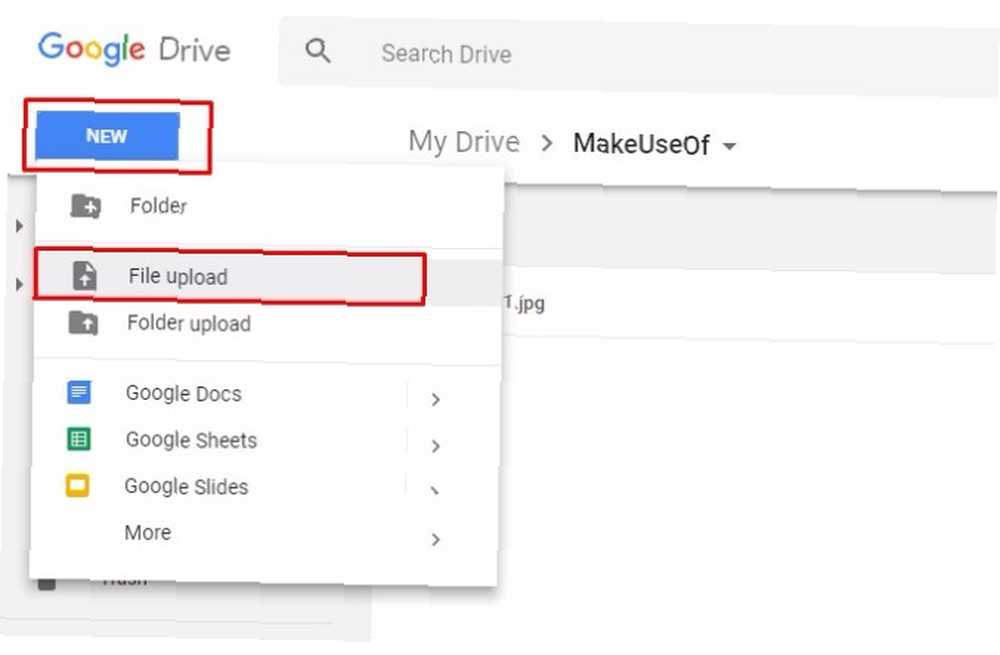
Pro tip: Si vous êtes un utilisateur Gmail, vous pouvez également joindre le document numérisé à un courrier électronique. La pièce jointe comporte un bouton qui vous permet de transférer le fichier sur Google Drive sans quitter votre boîte de réception..
Après avoir placé le fichier dans Google Drive, localisez-le et faites un clic droit. Puis sélectionnez Ouvrir avec et choisir Google Docs.
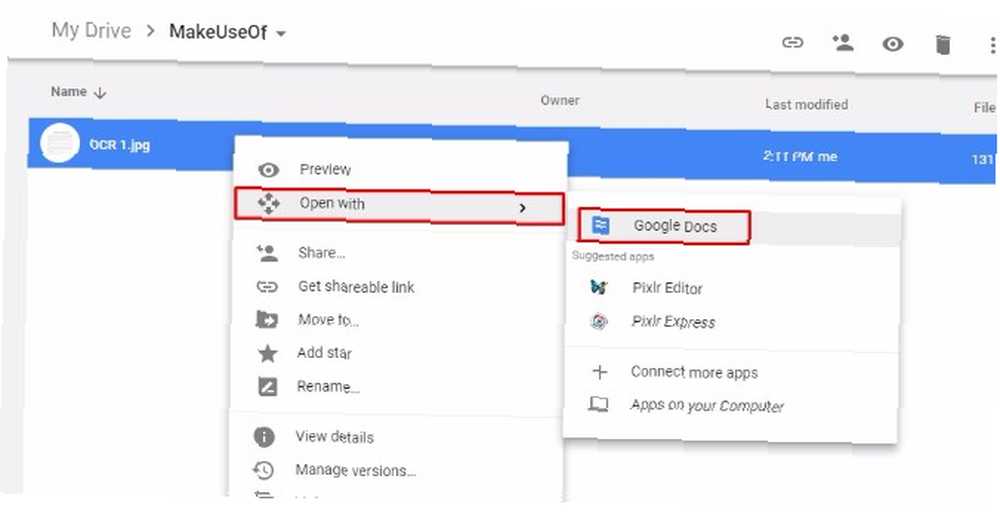
Votre image numérisée apparaît alors en tant que nouveau document texte modifiable Google Docs! Google conservera votre image d'origine en haut du document et créera automatiquement un texte modifiable à l'aide de la fonctionnalité OCR située en dessous..
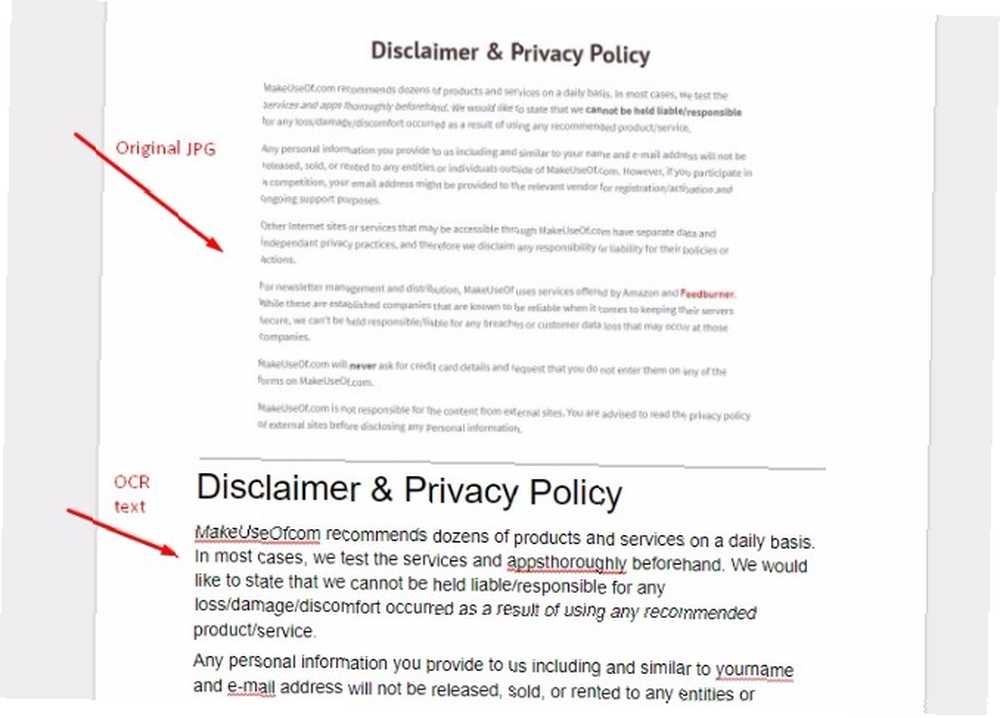
La combinaison de Google Drive et de Google Docs a fait un très bon travail ici. Il a eu du mal à comprendre les adresses Web, mais c'était le cas avec tous les outils testés.
De nombreux outils d'OCR en ligne gratuits 4 Outils d'OCR en ligne gratuits Soumis au test ultime 4 Outils d'OCR en ligne gratuits Au test ultime Grâce aux avancées de la technologie OCR, la conversion de texte et d'images de votre document PDF numérisé en formats de texte modifiables est plus facile. Nous avons testé quelques outils gratuits d’OCR en ligne afin que vous n’ayez pas à le faire. , comme OCR gratuit, limitez vos téléchargements. Google Docs est avantageux car il n'a pas de limites de chargement de page.
Microsoft Document Imaging
Microsoft propose également une prise en charge de l'OCR, mais uniquement pour les utilisateurs Windows. Utilisez-vous une version de Microsoft Word à partir de 2010 ou plus ancienne? Il a déjà Microsoft Document Imaging.
Sinon, vous devez installer SharePoint Designer 2007.
Bon, maintenant, avant d’aller trop loin dans cette question, il est important de noter que vous aurez besoin de Microsoft Word pour que cette méthode OCR fonctionne réellement..
Microsoft Word n'est pas un programme gratuit, je le sais. Cependant, parce que cette méthode d'OCR est tellement efficace et que l'accès à Word est si facile (rendez-vous dans n'importe quelle bibliothèque ou campus universitaire), je prends la décision de l'inclure de toute façon dans notre liste d'outils de ROC gratuite..
Passer…
Installez SharePoint en allant à cette URL [Lien brisé supprimé]. Quand vous cliquez Télécharger, vous serez présenté avec quelques options. Clique le SharepointDesigner.exe champ et frapper Télécharger.
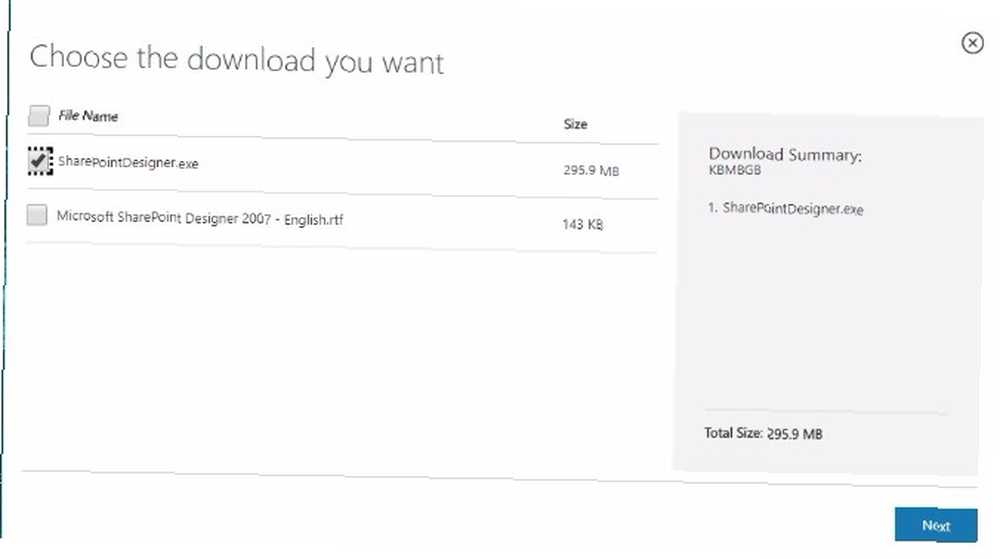
Après avoir accepté la licence du logiciel, choisissez le Personnaliser option.
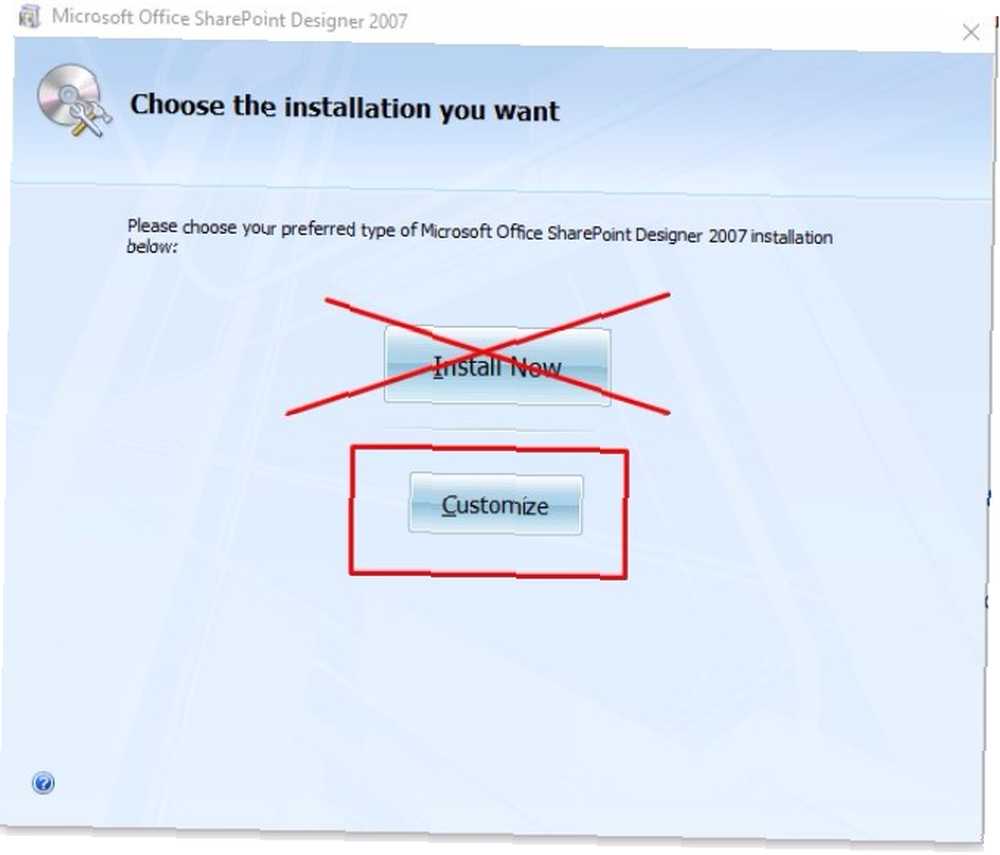
Cherchez le Options d'installation onglet en haut à gauche de la boîte sur votre écran (il s’agit de l’onglet par défaut auquel le programme vous dirige). Remarquez les menus déroulants situés à gauche de nombreuses options..
Trouvez les menus déroulants pour Microsoft Office SharePoint Designer, Fonctionnalités partagées Microsoft Office, et Outils de bureau. Sélectionnez le Indisponible option pour tous. Il comprend un X rouge, le rendant facile à repérer.
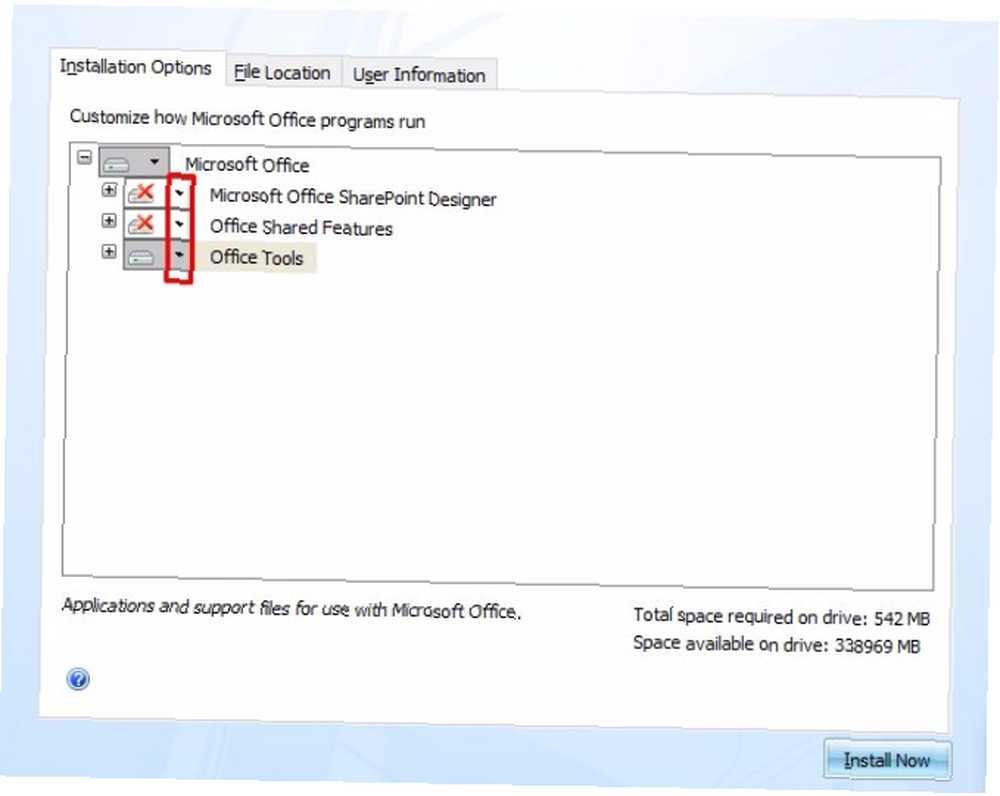
Développez la section pour Outils de bureau, puis localisez le Microsoft Office Document Imaging option. Choisissez le Tout courir de mon ordinateur option. Veillez à ne pas sélectionner à la place l'entrée Run From My Computer de la même manière dans le menu déroulant..
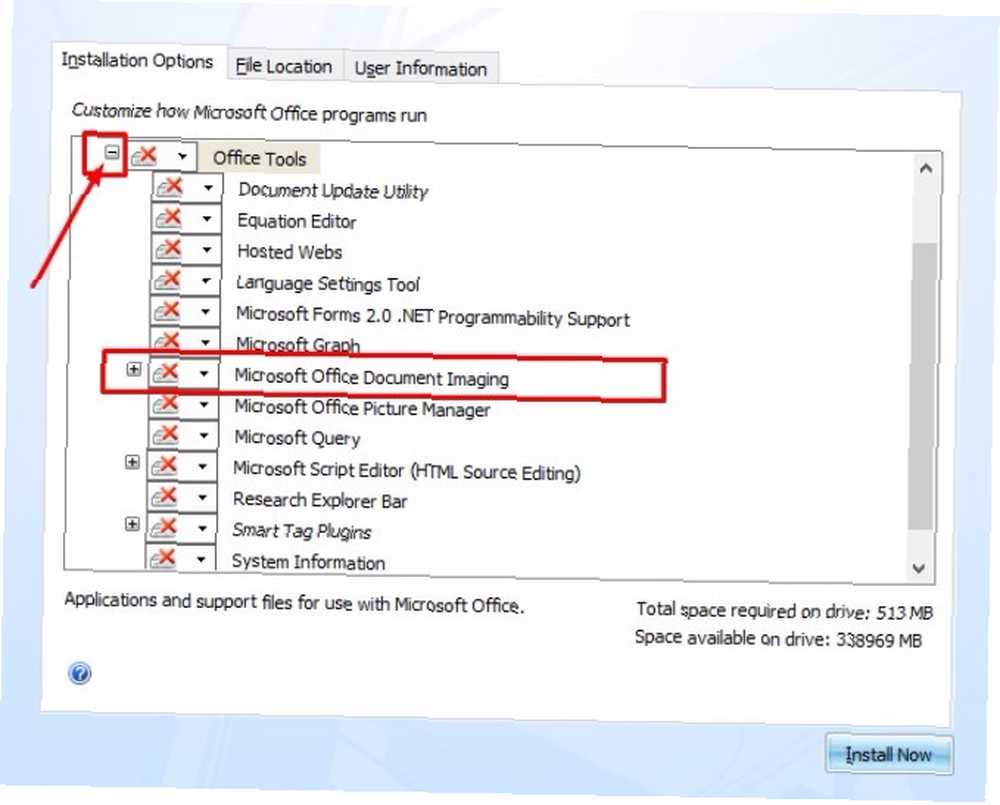
Enfin, cliquez sur le Installer maintenant bouton. Il se trouve en bas à droite de la boîte de dialogue avec laquelle vous avez travaillé tout au long de cette installation. (Remarque: cette installation peut prendre quelques minutes.)
Vous êtes maintenant prêt à utiliser la fonctionnalité MODI!
L'étape suivante consiste à numériser votre document ou à enregistrer votre image à partir du Web. Ensuite, convertissez-le en fichier TIFF..
Microsoft Paint est un exemple d’option de conversion TIFF gratuite. Ouvrez simplement votre fichier dans Paint et cliquez sur Enregistrer sous. Sélectionner Autres formats.
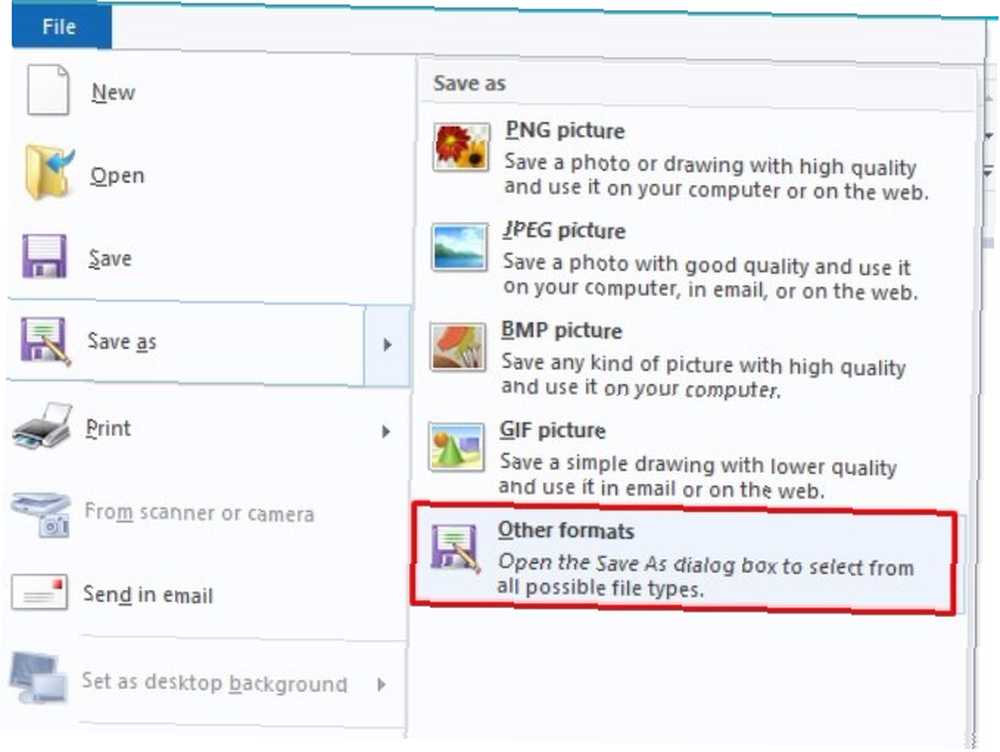
Sélectionnez le format TIFF dans le menu déroulant et enregistrez l'image..
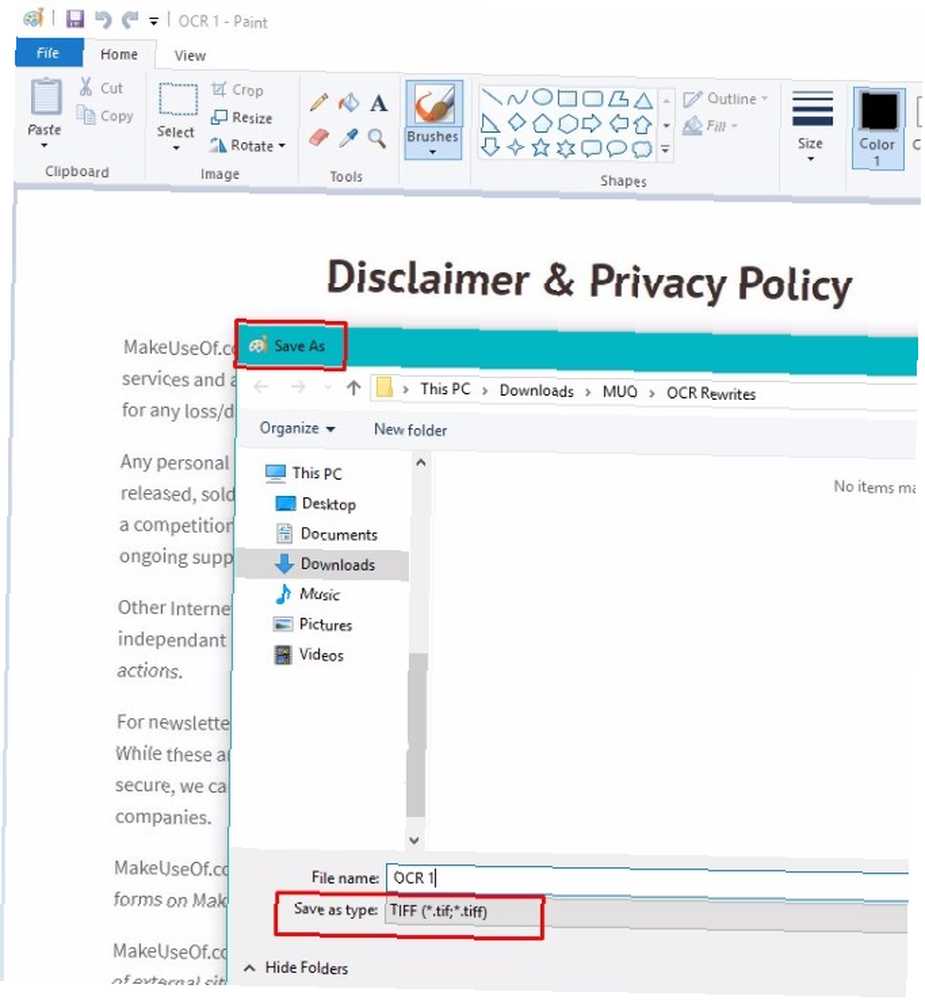
Ensuite, lancez MODI sur votre ordinateur.
Il suffit de rechercher votre ordinateur pour Microsoft Office Document Imaging et ouvrir le programme.
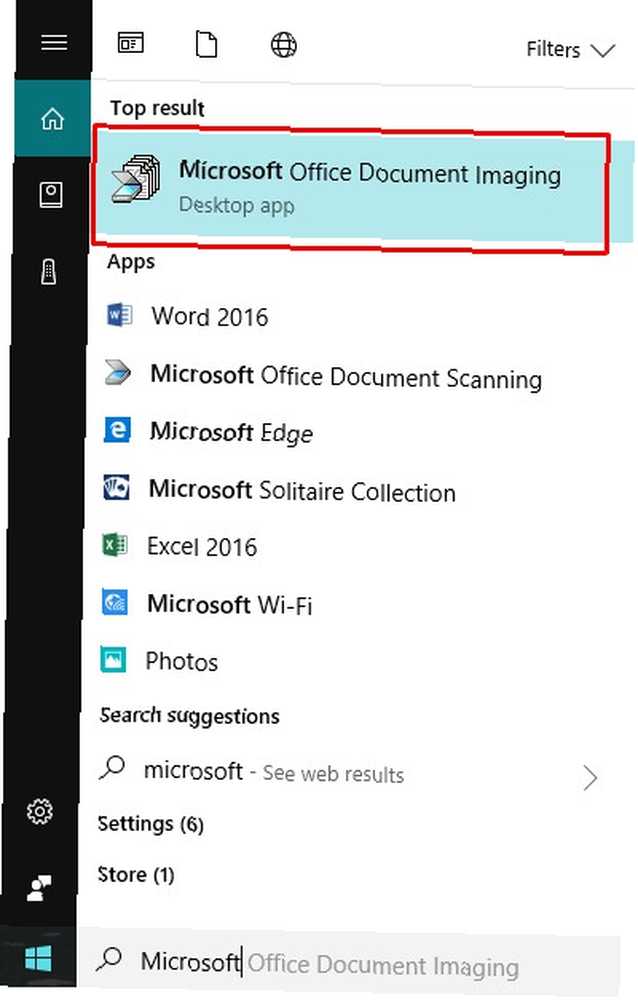
Après cela, cliquez sur Fichier, puis Ouvrir et trouvez votre document image.
Puis cliquez sur le Bouton OCR sur la barre de menu.
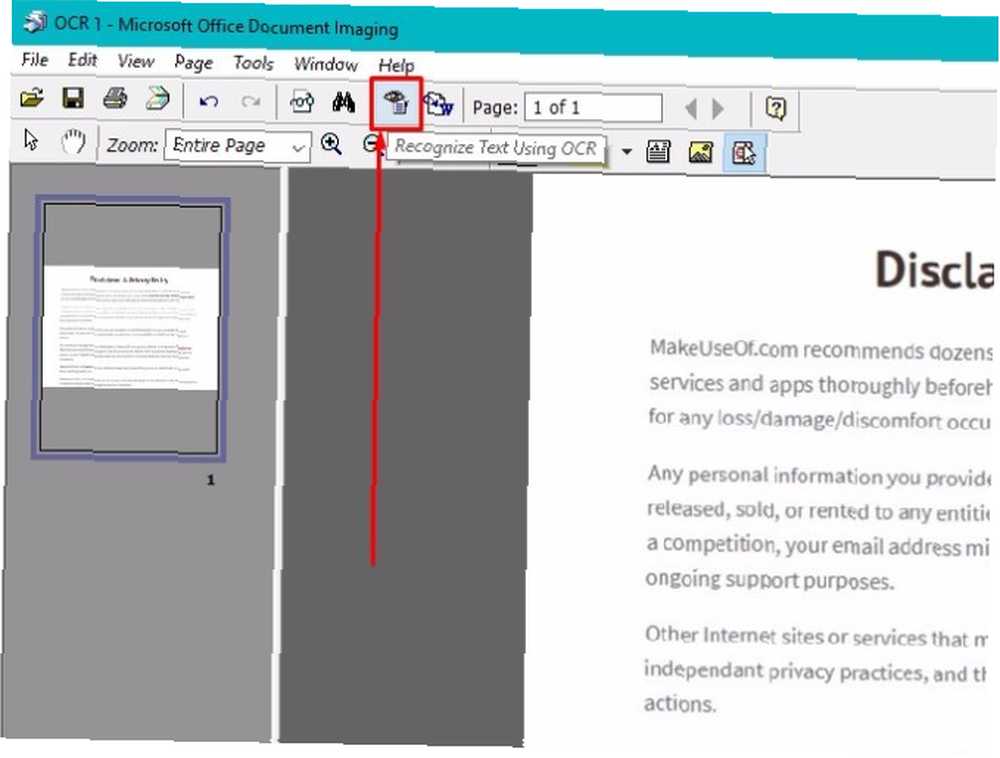
Une fois que le programme a terminé l’OCR, cliquez sur le menu Outils et sélectionnez Envoyer le texte à Word..
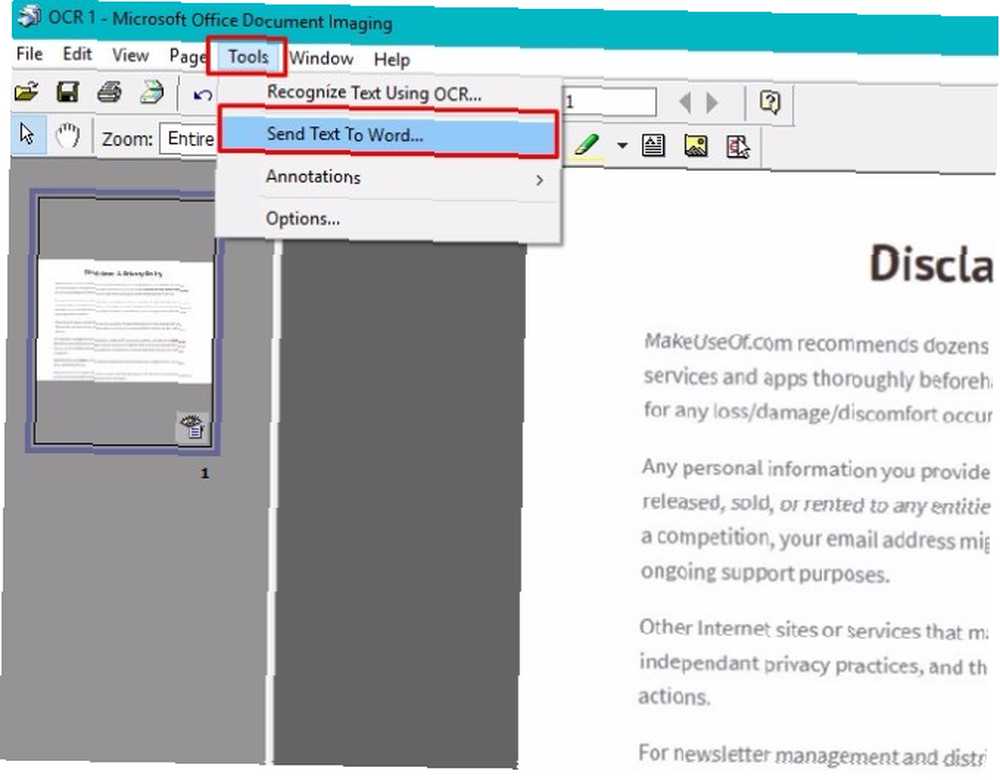
Le programme ouvrira automatiquement un nouveau document Word et y collera votre texte OCR.
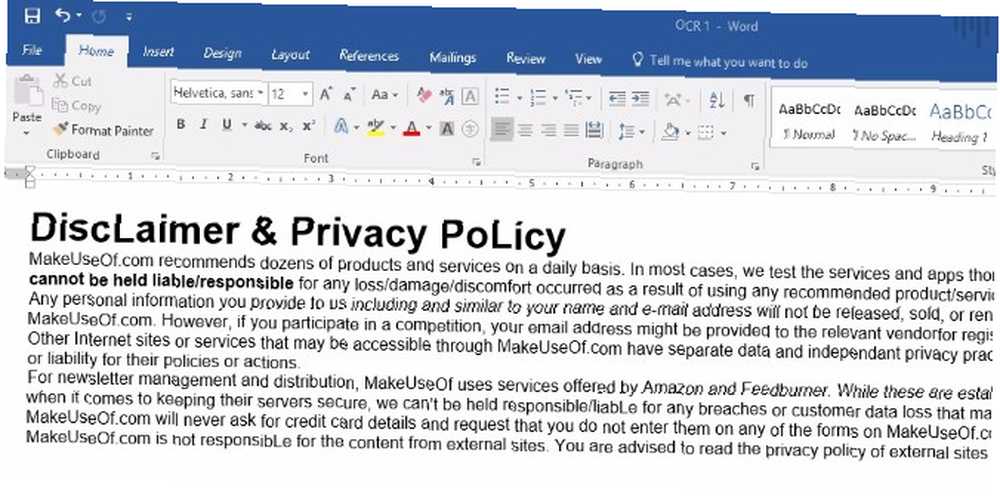
Le résultat vous donne un texte éditable dans un programme que vous connaissez bien..
Devoir télécharger le logiciel supplémentaire en premier peut paraître un peu intimidant. Toutefois, le processus lui-même n’est pas compliqué et Microsoft réussit mieux que Google Drive à reconnaître le texte. Par exemple, ce programme n'a eu aucun problème à saisir l'URL du site Web pour MakeUseOf.com, et il n'a pas écrasé les mots.
Un inconvénient majeur, cependant, est que MODI n'est pas disponible pour les ordinateurs Mac. Si vous avez un Mac, consultez ces alternatives.
Télécharger: Convertisseur de fichiers MDI en TIFF et SharePoint Designer 2007 (gratuit pour Windows)
OnlineOCR.net
Vous ne faites peut-être que commencer avec les outils de ROC et vous souhaitez une option extrêmement simple et non spécifique à la plate-forme (tout comme les meilleurs traitements de texte en ligne. Les 8 meilleurs traitements de texte en ligne gratuits. Les 8 meilleurs traitements de texte en ligne gratuits. Les traitements de texte en ligne sont tous disponibles. formes et tailles. Utilisez ces sélections pour choisir l’outil d’écriture qui vous convient.). Un site Web appelé OnlineOCR.net répond à ces besoins.
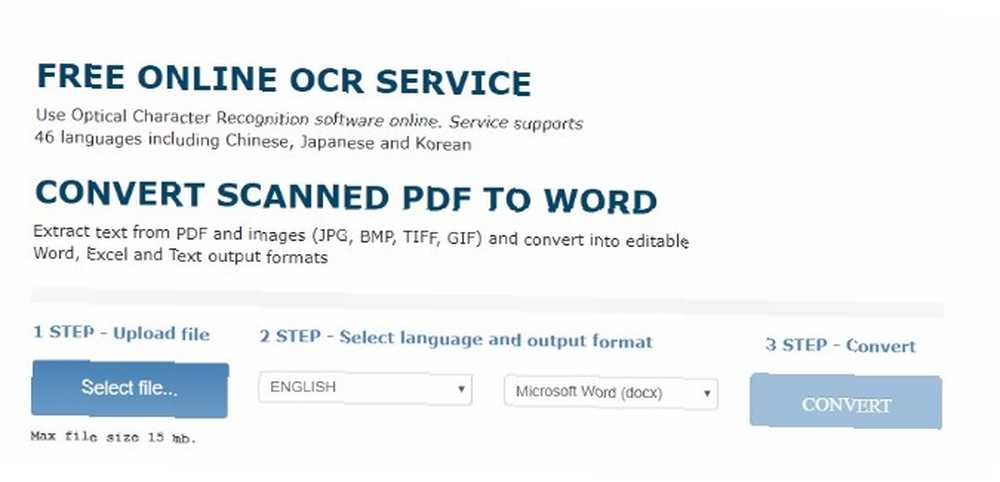
Il prend en charge plus de 40 langues, ce qui est une bonne nouvelle si votre document en contient une autre que l'anglais..
Cherche le bleu Choisir le dossier bouton sur le côté gauche de votre écran. Comme vous pouvez télécharger des fichiers d'une taille maximale de 15 Mo, ce service fonctionne bien pour les supports graphiques lourds..
Ensuite, utilisez la liste déroulante et sélectionnez la langue de sortie souhaitée. Regardez à droite de ce menu et remarquez qu'il existe trois choix de formats de fichiers. Vous pouvez sélectionner Microsoft Word (la route que j’ai empruntée), Microsoft Excel ou Texte brut..
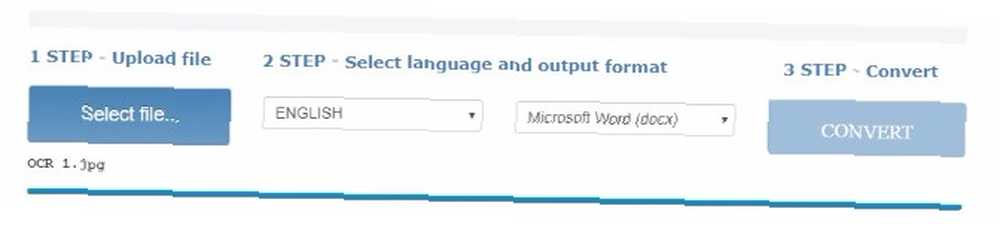
L'option Excel peut être utile lorsque vous travaillez avec une feuille de prix numérisée comprenant des graphiques. C'est également potentiellement utile avec tout autre matériel source qui comporte des chiffres. OnlineOCR prend en charge les documents avec des tableaux et des colonnes.
Après avoir peaufiné les options, cliquez sur le bouton Convertir bouton. Ensuite, téléchargez le fichier de sortie que l’outil recrache et, le tour est joué! Texte modifiable au bout des doigts.
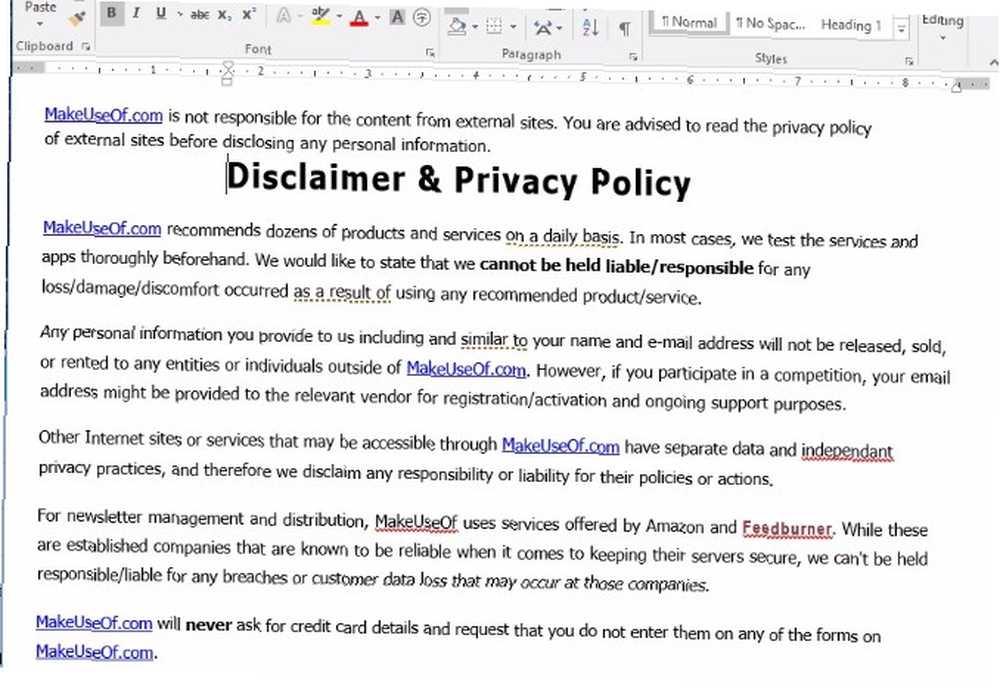
Cet outil gratuit n'a pas fonctionné comme ainsi que les deux autres ici, mais puisque vous pouvez utiliser OnlineOCR sans vous inscrire, c'est très pratique et facile. De plus, il a fait un travail à moitié décent en reconnaissant le texte de mon image. C'est un choix judicieux si vous voulez essayer un outil sans prendre d'engagement ni fournir d'informations..
Cette option gratuite permet également de convertir jusqu'à 15 documents par heure. Cet avantage le rend approprié pour les tâches OCR de volume moyen.
Le verdict
Chacun de ces programmes a ses points forts.
- Google Docs les documents OCR peuvent être téléchargés sans rien télécharger sur votre ordinateur, mais vous devez vous inscrire pour un compte gratuit.
- Microsoft Office Document Imaging est assez facile à utiliser et extrêmement précis, mais il faut un peu pour installer le logiciel nécessaire.
- OnlineOCR.net est un outil simple à utiliser basé sur un navigateur qui ne nécessite pas d'inscription et prend en charge plusieurs langues.
Avec n'importe quel outil, une fois que vous avez terminé avec le processus OCR Comment extraire du texte à partir d'images (OCR) Comment extraire du texte à partir d'images (OCR) La meilleure façon d'extraire du texte d'une image est d'utiliser la reconnaissance optique de caractères (OCR). Nous vous montrons sept outils OCR gratuits pour ce travail. Vérification orthographique et grammaticale dans Microsoft Word Vérification orthographique et grammaticale dans Microsoft Word Vous pouvez personnaliser les outils de vérification orthographique et grammaticale intégrés à Microsoft Word en fonction de vos besoins. Vous pouvez même utiliser la correction automatique pour accélérer votre saisie. . C'est particulièrement vrai si vous débutez avec un outil et que vous ne savez pas s'il est précis..
Et, selon votre utilisation, vous n’auriez peut-être même pas besoin de documents OCR. Vous pouvez convertir un livre papier en un livre électronique sans le convertir en ROC, par exemple.
Quel logiciel OCR vous convient le mieux? Avez-vous un autre programme d'OCR préféré que nous n'avons pas mentionné ici? Laissez un commentaire et faites le nous savoir.
Saviez-vous que vous pouvez également transformer l’écriture manuscrite en texte à l’aide de l’OCR? Comment convertir une image avec l’écriture manuscrite en texte à l’aide de l’OCR Comment convertir une image avec l’écriture manuscrite en texte à l’aide du logiciel OCR recherche, vous avez besoin d’un outil de reconnaissance optique de caractères (OCR). Essayez l’un de ces outils d’OCR pour numériser l’écriture manuscrite. ? Les utilisateurs Mac peuvent utiliser l'application Image Capture 4 manières pratiques d'utiliser l'application Image Capture de votre Mac. 4 manières pratiques d'utiliser l'application Image Capture de votre Mac. L'application Image Capture de votre Mac est un outil silencieux mais utile. Voici quelques utilisations pratiques d'Image Capture que vous devez vérifier. travailler avec OCR.
Crédit d'image: nikolay100 / Depositphotos
Initialement écrit par Chris Hoffman en mars 2012.











